Программа для конвертирования изображений. Изменяем формат картинки на jpg или любой другой тремя разными способами
Сегодня мы рассмотрим:
Конвертация фотографий или изображений – это, как может показаться, не особо и нужная в быту технология. Однако конвертирование изображений может помочь вам решить ряд проблем, таких как невозможность открыть тот или иной формат файлов, сжатие картинок и фото в размерах, оптимизация изображений для их дальнейшего использования на разных сайтах и в программах, прочее. Поменять формат фотографии можно, используя конвертер фото, который вы можете, как скачать, так и найти онлайн-версию в Интернете. Именно о таких сервисах и программах мы сегодня и поговорим.
Конвертеры фотографий онлайн
Одним из самых распространенных способов изменения формата фото и картинок – это использование онлайн-сервисов по конвертированию из-за ряда их преимуществ над скачиваемыми программами: доступность, отсутствие необходимости в скачивании, быстрая скорость работы, простой и интуитивно понятный интерфейс. Таких веб-ресурсов очень много, однако, мы остановимся только на самых примечательных конвертерах фото онлайн.
– это простой и удобный конвертер фотографий, который вы можете найти в Интернете. Существует как онлайн-версия этого фото конвертера, так и скачиваемое приложение.
Веб-версия очень простая в управлении:
- Переходите на главную страницу Photoconverter.ru и нажимаете «Выбрать файлы». Можно указать как один, так и несколько изображений для конвертации.
- Указываете формат, в который хотите конвертировать.
- Нажимаете «Конвертировать».

После этого остается лишь подождать немного времени и оценить получившийся результат.
Несмотря на это, как мы уже сказали ранее, вы можете также воспользоваться скачиваемым приложением для конвертирования от этого же разработчика, которое, однако, имеет ряд уникальных особенностей перед онлайн-версией. Далее, мы более детально разберемся с приложением «Фотоконвертер» от Photoconverter.ru.
– это конвертер фото онлайн, который предлагает широкий выбор инструментов для конвертации фото.
Чтобы выполнить конвертацию из одного расширения в другое, на панели слева выберите подходящий конвертер. Конечно, многие из этих инструментов очень похожи и часто повторяют функционал других инструментов. Однако если вы попереключаетесь между ними, то заметите, что имеют они несколько отличительный интерфейс и особенности.
Работать с Convert-my-image.com очень легко:
- Выбираете подходящий вам конвертер фото в левой колонке.
- На странице выбранного конвертера заполняете нужные поля и загружаете изображение.
- Жмете «Конвертеровать».

Готово. Таким образом, вы быстро и непринужденно сможете конвертировать фотографий практически в любой формат изображений совершенно бесплатно.
Конвертер фото в текст онлайн Finereaderonline.com
Бывают ситуации, когда на фотографии или картинке имеется текст, который вы хотите вытянуть из изображения. Сделать это очень легко с помощью онлайн фото конвертера .
Finereaderonline.com предлагает вам совершенно бесплатно конвертировать практически любой формат фото (jpg, bmp, png, dpf и прочие) в текстовый документ (doc, txt, xlsx, pdf, pptx и другие).Осуществляется это очень просто:
- Перейдите на главную страницу Finereaderonline.com.
- Загрузите изображение (их может быть несколько) для конвертации.
- Укажите язык текста на фотографии.
- Выберите формат, в который вы хотите конвертировать файл.
- Запустите конвертацию.

Важно! Чтобы воспользоваться этим сервисом, вы должны обязательно зарегистрироваться на Finereaderonline.com .
Онлайн конвертер фото в меньший размер Optimizilla
Довольно часто вопрос конвертации фото предстает перед пользователем не, сколько через невозможность открыть файл, а сколько из-за его больших размеров. – это конвертер фото онлайн, который не меняет формат изображений, а просто сжимает их в размерах (иногда до 70% и выше). При этом качество картинок остается на прежнем качестве.
Чтобы воспользоваться сервисом Optimizilla, достаточно перейти на главную страницу этого веб-сервиса, нажать на кнопку «Загрузить» и выбрать на компьютере фотографии для сжатия.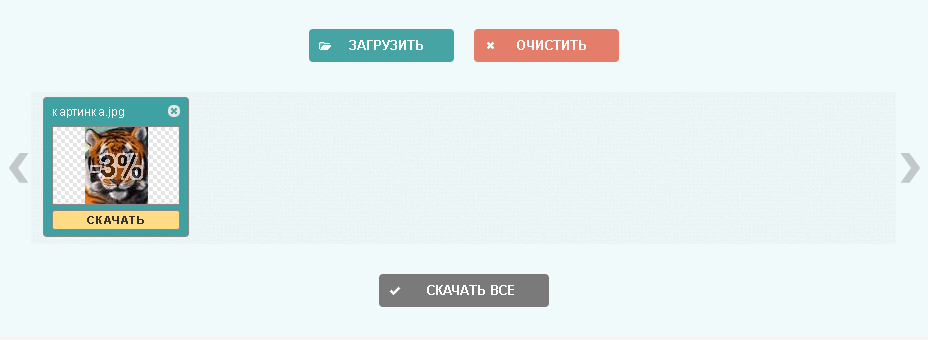
Выполнив конвертацию фото в меньший размер, можете скачать все сжатые изображения на компьютер одним архивом.
Программы для конвертации фото
Разобравшись с онлайн конвертерами фото, можно приступать к скачиваемым программам по конвертации изображений.
«Фотоконвертер» от Photoconverter.ru
О Photoconverter.ru мы говорили в самом начале, после чего сказали, что этот веб-сервис также предоставляет фото конвертер, скачать бесплатно который можно на главной странице Photoconverter.ru .
Приложение «Фотоконвертер» — это платная программа, пользоваться которой бесплатно вы можете 14 дней после установки. Однако мы считаем, что этого времени вполне достаточно, чтобы воспользоваться возможностями этого приложения по конвертации фото.
Этот конвертер фото в управлении такой же просто, как и его Интернет-аналог:
- Открываете программу «Фотоконвертер».
- Добавляете с компьютера файлы для конвертации.
- Внизу выбираете формат для конвертации.
- Жмете «Старт».

Готово. Фотографии конвертированы в нужный вам формат.
Конвертер фото Movavi
Если вы всегда искали фото конвертер, скачать бесплатно который можно без особых усилий, то Movavi – это то, что вам нужно. Movavi – это программа с качественным функционалом, удобным интерфейсом и широкими возможностями по конвертации.
Конвертировать изображения в Movavi очень просто:

Готово. Через несколько секунд конвертированные фото будут в указанной папке.
В общем, если вы хотите заиметь собственный конвертер фото на своем компьютере, то мы рекомендуем вам остановиться именно на этом приложении, так как в нем вы найдете всё необходимое совершенно бесплатно.
1. Выберите одно изображение для преобразования.
2. Нажмите кнопку Конвертировать
.
7. Пользуйтесь на здоровье
1. Выберите один ZIP файл содержащий изображения для преобразования. Только 20 файлов
могут быть конвертированы одновременно.
2. Нажмите кнопку Конвертировать
.
3. Файл отсылается на наш сервер и преобразование начинается немедленно.
4. Скорость преобразования зависит от размера файла, скорости Вашего интернет соединения
и доступных ресурсов на наших серверах.
5. Когда преобразование закончено, файл возвращается в то же самое окно браузера
(не закрывайте Ваш браузер).
6. В случае невозможности преобразования, причина будет указана красным цветом.
7. Пользуйтесь на здоровье
Выберите изображение для конвертирования Поддерживаются только JPG/JPEG/JFIF/PNG/BMP/GIF/TIF/TIFF/ICO файлы
JPEG изображение JFIF изображение BMP изображение GIF изображение PNG изображение TIF изображение ICO изображение исходного размера ICO 16x16 изображение ICO 32x32 изображение Распознавание OCR (Русский)
Идет конвертация
Это может занять несколько минут
На данной странице возможно конвертирование только JPG JPEG JFIF PNG BMP GIF TIF ICO в другие форматы изображений и распознавание Русского текста в изображениях.
- Для конвертирования MS Word (DOC DOCX) в PDF воспользуйтесь ссылкой Word в PDF .
- Для конвертирования RTF ODT MHT HTM HTML TXT FB2 DOT DOTX XLS XLSX XLSB ODS XLT XLTX PPT PPTX PPS PPSX ODP POT POTX в PDF воспользуйтесь ссылкой Другие документы в PDF .
- Для конвертирования JPG JPEG PNG BMP GIF TIF TIFF в PDF воспользуйтесь ссылкой Изображение в PDF .
- Для извлечения текста из PDF документа воспользуйтесь ссылкой PDF в TXT .
- Для конвертирования DOC DOCX RTF ODT MHT HTM HTML TXT FB2 DOT DOTX в DOC DOCX DOT ODT RTF TXT или XLS XLSX XLSB XLT XLTX ODS в XLS XLSX или PPT PPTX PPS PPSX ODP POT POTX в PPT PPTX PPS PPSX JPG TIF PNG GIF BMP воспользуйтесь ссылкой Другие форматы .
- Для конвертирования DOC DOCX DOT DOTX RTF ODT MHT HTM HTML TXT в FB2 воспользуйтесь ссылкой Документы в FB2 .
- Для конвертирования PDF в MS Word (DOC, DOCX), воспользуйтесь ссылкой Конвертировать PDF в Word .
- Для конвертирования PDF в JPG, воспользуйтесь ссылкой Конвертировать PDF в JPG .
- Для конвертирования DJVU в PDF, воспользуйтесь ссылкой Конвертировать DJVU в PDF .
- Для распознавания текста в PDF или изображениях, воспользуйтесь ссылкой Распознать PDF или изображение .
Выберите ZIP архив для конвертирования Поддерживаются только ZIP файлы
JPEG изображение JFIF изображение BMP изображение GIF изображение PNG изображение TIF изображение ICO изображение исходного размера ICO 16x16 изображение ICO 32x32 изображение
Существует много различных способов, как изменить формат изображения . Формат файла определяет, в какой программе он может быть открыт или отредактирован. Расширение файла определяет этот формат. Большинство людей, работающих с изображениями, в какой-то момент сталкивается с необходимостью конвертировать эти файлы в другой формат, поэтому стоит изучить несколько различных способов выполнить это. JPEG (он же JPG ) является форматом изображений, который используется чаще всего.
Метод 1. Использование программного обеспечения для редактирования изображений
- Откройте файл изображения . Когда вам нужно конвертировать изображение в другой формат, самое простое решение — использовать программное обеспечение для редактирования изображений, входящее в состав вашей операционной системы. В Windows — это «Paint «, а в Mac — «Preview «:
- Обратите внимание, что JPG и JPEG — это разные названия одного и того же расширения файла;
- Также для открытия файла изображения можно использовать программы сторонних разработчиков. Если вы не уверены, попробуйте дважды кликнуть по изображению, чтобы оно открылось программой, заданной по умолчанию для этого типа файлов:

- Перед тем, как изменить формат изображения на jpg , выберите пункт «Файл » в главном меню . На экране должно появиться выпадающее меню параметров для изображения:

- Сохраните или экспортируйте файл изображения . Изменение формата будет происходить одновременно с сохранением новой версии файла. Это полезно: исходный файл остается без изменений, и если что-то пойдет не так, вы всегда сможете к нему вернуться. На Mac нужно выбрать пункт «Сохранить как » или «Экспорт », чтобы продолжить процесс:
- В некоторых версиях программного обеспечения вам, потребуется сначала «Дублировать » файл (то есть сделать его копию ), а затем «Сохранить ». Таким образом файл сохранится в новом формате:

- Измените имя и расширение файла . В появившемся окне вы сможете изменить имя, а также расширение (формат ) файла. В выпадающем меню «Формат » или «Сохранить как » должно быть около 12 вариантов, в том числе и «.jpeg «:
- Перед тем, как изменить формат изображения на png, поменяйте имя файла или место его размещения, если это необходимо. Например, можно разместить его на рабочем столе для быстрого доступа;
- Если расширение, которое вам нужно, отсутствует в выпадающем меню, попробуйте другое программное обеспечение для редактирования изображений (например, Photoshop ):

- Сохраните файл . После того, как вы зададите нужное имя, расширение и местоположение файла, нажмите кнопку «Сохранить ». Таким образом вы сконвертируете файл в новый формат, сохранив оригинал:
- Такое программное обеспечение, как Preview могут пакетно обрабатывать преобразование файлов. Для этого выделите файлы, которые необходимо преобразовать, и кликните по ним правой кнопкой мыши, чтобы увидеть доступные опции.
Метод 2. Использование стороннего программного обеспечения для преобразования изображений

- Найдите нужное программное обеспечение . Для конвертирования изображений в наиболее распространенные форматы вполне подходят графические редакторы. Также можете поискать подходящее программное обеспечение в интернете:
- Например, по запросам «doc в pdf » или «jpg в gif » мы находим сразу несколько онлайн-конвертеров.

- Загрузите файлы изображений . Большинство сервисов для изменения формата изображения онлайн предлагают свои услуги бесплатно и не требуют загрузки программного обеспечения на жесткий диск. В первую очередь обращайте внимание на сервисы, которые предлагают инструкцию по загрузке и преобразованию файлов:

- Следуй инструкциям . Иногда на таких сайтах запрашивают адрес электронной почты, а затем после завершения преобразования отправляют готовый файл вам на этот адрес. В других случаях нужно подождать несколько секунд, а затем скачать готовые файлы:
- Остерегайтесь сайтов, требующих от вас оплаты или предоставления личных данных. Помните: есть много бесплатных сервисов, на которых не нужно предоставлять ничего, кроме адреса электронной почты.
Метод 3. Преобразование изображений на мобильных устройствах
- Перед тем, как изменить формат изображения на компьютере, изучите доступные для установки мобильные приложения . Перед загрузкой обязательно прочитайте отзывы, чтобы определить качество приложения и убедиться, что выбранное программное обеспечение конвертирует файлы в нужные вам форматы.
- Скачайте приложение для конвертирования изображений . Выбрав подходящее приложение, загрузите его. Вам также нужно загрузить файл изображения (если вы еще не сделали этого ) и запомнить, где он находится. Некоторые приложения могут обнаруживать изображения автоматически, в то время как другие требуют указать необходимые файлы.
- Конвертируйте изображения . После установки программы на мобильное устройство нужно открыть приложение и следовать инструкциям.
Метод 4. Изменение расширения файла вручную

- Найдите файл . Для графических файлов можно изменить расширение вручную, изменив имя файла с помощью клавиатуры. Это правильное решение, если из-за текущего расширения файла нельзя получить доступ к его содержимому (выводится сообщение об ошибке «неверный формат файла» ):
- Компьютер использует расширения файлов, чтобы понять, с помощью какого программного обеспечения нужно открыть файл. Будьте осторожны при изменении расширений вручную и всегда сохраняйте резервную копию, прежде чем делать это;
- Перед тем, как изменить формат изображения, нужно понимать, что этот метод может привести к снижению качества изображения. Использование программного обеспечения для редактирования изображений, как правило, более подходящий метод.

- Сделайте расширение файла видимым . В зависимости от конкретных настроек, расширения файлов (три буквы после точки в имени файла ) могут быть не видны для стандартного способа просмотра файлов. В операционной системе Windows можно настроить соответствующие параметры на вкладке «Вид » в разделе «Свойства папки ». Он находится в разделе «Внешний вид и параметры персонализации ». На Mac эти параметры задаются в разделе «Дополнительные установки поиска »:

- Переименуйте файл . Кликните правой клавишей мыши по файлу изображения и выберите пункт «Переименовать ». Удалите старое расширение и добавьте новое.
Например, если имя файла «myimage.png «, можно переименовать его в «myimage.jpg «, и с этого момента ваш компьютер будет видеть его как файл в формате «.jpg «.
Вопросы и ответы:
Как конвертировать картинки из PNG в JPEG?
Как изменить формат изображения на компьютере? «Paint » или «MS Paint » — это простая программа для просмотра и редактирования изображений, входящая в состав операционной системы Windows . Откройте PNG файл в Paint , а затем с помощью Файл> Сохранить как сохраните файл в формате JPG . Если вы работаете на Mac , можно использовать программу iPhoto . Откройте PNG файл в iPhoto , затем перейдите в Файл> Экспорт и выберите из списка JPG .
С развитием интернета мы получили возможность выкладывать свои фотографии в социальные сети и на другие ресурсы в почти неограниченных количествах. Однако часто сайты позволяют загружать графические файлы только определенных форматов. Что же делать, если ваши фотографии сохранены в другом формате?
Мы предлагаем вам воспользоваться Movavi Конвертером Видео – удобной программой для изменения формата фотографий на русском языке. Наш конвертер работает с различными медиаформатами и позволяет легко и быстро перевести фотографии из одного формата в другой.
Чтобы научиться конвертировать ваши фото в разные форматы, вам нужно просто скачать нашу программу и следовать пошаговой инструкции.
1. Скачайте и установите программу
Скачайте конвертер с официального сайта Movavi, запустите установочный файл и следуйте инструкциям на экране компьютера.
2. Добавьте фотографии, у которых нужно поменять формат
Нажмите кнопку Добавить файлы , кликните по пункту Добавить изображения и выберите нужное фото. Благодаря поддержке пакетной конвертации вы также можете добавить сразу несколько файлов.
3. Выберите формат для конвертации
В нижней части окна программы откройте вкладку Изображения и укажите требуемый формат. Вы можете также воспользоваться готовыми пресетами для соцсетей, открыв раздел Изображения для социальных сетей .

4. Начните конвертацию
Выберите путь для сохранения файлов, нажав кнопку с иконкой папки. Нажмите кнопку Старт , чтобы запустить процесс конвертации. Когда преобразование будет завершено, откроется папка с готовыми фотографиями.
Проблема преобразования фотографий из одного формата в другой знакома многим пользователям. Например, вы зарегистрировались на форуме и не можете загрузить аватар, т.к. он имеет неподходящий формат. Как быть в таком случае? В данном обзоре мы расскажем вам как быстро изменить формат фотографии, а также оптимизировать большое количество фотоснимков для загрузки в Интернет. Надеемся, информация будет полезной.
Как вы наверное догадались, для решения описанных задач необходим специальный компьютерный софт. Например, «Домашняя Фотостудия». Эта наглядная и простая программа, предназначенная для работы с любыми форматами фотографий (JPEG, TIFF, PNG, BMP, GIF и пр.)
«Домашняя Фотостудия» сочетает в себе возможности продвинутого фоторедактора и удобного конвертера
Редактирование фотографий
«Домашняя Фотостудия» – это универсальный редактор и конвертер фотографий, не требующий от пользователей специальных умений и навыков. С его помощью вы сможете без труда отредактировать то или иное изображение.
Все мы помним, что первичная обработка фотоснимка обычно включает в себя ретушь. позволяет предварительно кадрировать фото, тем самым убрав с него лишние объекты. После этого изображение можно подвергнуть небольшой «чистке» при помощи штампа – устранить всевозможные подглазины, морщины и прочие неровности. Кисть штампа расположена слева на панели инструментов.

Инструмент «штамп» идеально подойдет для удаления нежелательных объектов на фото
Если на фото нарушен баланс белых оттенков, присутствует шум или имеются засветы – от них также легко избавиться, применив одну из соответствующих функций. Естественно, не останется без ответа и насущный вопрос «эффекта красных глаз» - чтобы его удалить, достаточно лишь кликнуть по нужной области. Кроме того, в программе есть удобный «Каталог улучшений» - модуль автоматической обработки фотографии, при помощи которого можно мгновенно исправить внешний вид снимка.
Художественная обработка
Конвертер фотографий обладает богатым арсеналом функций художественного редактирования. Это особенно пригодится в тех случаях, если вы захотите сделать из обычной фотографии шедевр. К примеру, наложить интересный эффект или добавить забавную подпись. Также вы можете создать настоящую открытку или календарь.

Коллекция готовых рамок позволит в секунду превратить снимок в красочную открытку
Эффекты представляют особый интерес для рядовых пользователей. Среди них вы найдете и «карандашный рисунок», и Tilt-Shift, а также разнообразные свечения, мозаики, молнии и т.д. Эффекты в программе делятся на цветовые, световые, базовые, составные, природные, оптические и многие другие.
Если вам хочется порадовать близких оригинальной фотографией, то ее можно украсить рамкой или маской. Для любителей экспериментов в программе имеются такие опции, как создание 3D-композиции, старинного свитка, а также функции замены и размытия фона.
Сохранение в различных форматах
Конвертер фото – это не просто программа, позволяющая менять внешний вид снимков. Это еще и утилита, которая может преобразовывать один формат в другой.

С пакетной обработкой вы сможете быстро изменить формат сразу большого количества снимков
Конвертация помогает в тех случаях, когда исходный формат невозможно открыть с помощью обычного просмотрщика изображений. Помимо этого, нередко приходится конвертировать PNG в JPEG для более комфортной загрузки в интернет. Чтобы за один клик перевести фотографию в другое расширение, потребуется лишь сохранить ее в нужном варианте («Файл» > «Сохранить как» ). Если вы хотите единовременно преобразовать большое количество снимков из одного формата в другой, воспользуйтесь функцией пакетной обработки данных.
Конвертер и редактор фотографий - в одном!
«Домашняя Фотостудия» - не только простое решение для обработки любых фотографий, но и компактный конвертер форматов. С ее помощью вы сможете успешно решать целый комплекс задач - от ретуши и обработки до конвертирования!






